安装JDK
一、安装前的清理工作
rpm -qa | grep jdk
rpm -qa | grep gcj
yum -y remove java-xxx-xxx二、在线下载JDK
命令:
wget --no-check-certificate --no-cookies --header "Cookie: oraclelicense=accept-securebackup-cookie" http://download.oracle.com/otn-pub/java/jdk/8u131-b11/d54c1d3a095b4ff2b6607d096fa80163/jdk-8u131-linux-x64.rpm
下载读取条:
查看当前文件夹下是否有JDK安装包:
添加执行权限:
命令:chmod +x jdk-8u131-linux-x64.rpm
执行rpm进行安装
命令:rpm -ivh jdk-8u131-linux-x64.rpm
查看JDK是否安装成功
命令:java -version
查看JDK的安装路径,(一般默认的路径:/usr/java/jdk1.8.0_131)
三、配置JDK环境变量
1、编辑环境变量
export JAVA_HOME=/usr/java/jdk1.8.0_131
export JRE_HOME=${JAVA_HOME}/jre
export CLASSPATH=.:${JAVA_HOME}/lib:${JRE_HOME}/lib:$CLASSPATH
export JAVA_PATH=${JAVA_HOME}/bin:${JRE_HOME}/bin
export PATH=$PATH:${JAVA_PATH}2、编辑 /etc/profile
命令:vim /etc/profile
3、进行环境配置
命令:i 进入编辑模式
把上面编辑好的粘贴
输入命令: :wq!
强制保存并退出
让profile立即生效:
source /etc/profile
压缩包的安装方式:
拷贝到指定安装目录 : cp -r /root/tools/jdk-8u161-linux-x64.tar.gz /usr/local/java
tar -zxvf jdk-8u161-linux-x64.tar.gz //解压文件
Linux安装jdk8及环境变量配置:https://www.yundashi168.com/172.html
安装Tomcat
一、下载Tomcat
点击下载,找到 Binary Distributions
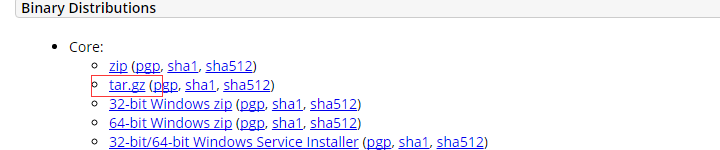
二、上传到Linux,安装
先上传至自定义目录/u01下,然后执行命令 tar -xzvf apache-tomcat-9.0.45.tar.gz
需要重命名文件则执行: mv apache-tomcat-9.0.45 tomcat-8080
需要安装第二个Tomcat则直接复制第一个Tomcat至新文件夹中: cp -r apache-tomcat-9.0.45/. tomcat-9080/
三、配置环境变量
注:此处配置两个Tomcat
编辑环境变量: vi /etc/profile
##########first tomcat###########
export CATALINA_BASE=/u01/apache-tomcat-9.0.45
export CATALINA_HOME=/u01/apache-tomcat-9.0.45
export TOMCAT_HOME=/u01/apache-tomcat-9.0.45
##########first tomcat############
##########second tomcat##########
export CATALINA_2_BASE=/u01/tomcat-9080
export CATALINA_2_HOME=/u01/tomcat-9080
export TOMCAT_2_HOME=/u01/tomcat-9080
##########second tomcat##########
export JRE_HOME=${JAVA_HOME}/jre
export CLASSPATH=.:${JAVA_HOME}/lib:${JRE_HOME}/lib:${CATALINA_HOME}/lib:${CATA
LINA_2_HOME}/lib:$CLASSPATH
export JAVA_PATH=${JAVA_HOME}/bin:${JRE_HOME}/bin
export PATH=$PATH:${JAVA_PATH}:${CATALINA_HOME}/bin:${CATALINA_2_HOME}/bin
保存退出。
再输入:source /etc/profile
才能生效。
第一个tomcat,保持解压后的原状不用修改, 来到第二个tomcat的bin目录下
打开catalina.sh ,找到下面红字,# OS specific support. $var _must_ be set to either true or false.
在下面增加如下代码:
export CATALINA_BASE=$CATALINA_2_BASE
export CATALINA_HOME=$CATALINA_2_HOME
来到第二个tomcat的conf目录下,打开server.xml更改端口:
修改server.xml配置和第一个不同的启动、关闭监听端口。
修改后示例如下:
端口:8005->9005
<Server port="9005" shutdown="SHUTDOWN">
端口:8080->9080
<!-- Define a non-SSL HTTP/1.1 Connector on port 8080 -->
<Connector port="9080" maxHttpHeaderSize="8192" maxThreads="150" minSpareThreads="25" maxSpareThreads="75"
enableLookups="false" redirectPort="8443" acceptCount="100" connectionTimeout="20000" disableUploadTimeout="true" />
端口:8009->9009
<!-- Define an AJP 1.3 Connector on port 8009 -->
<Connector port="9009" enableLookups="false" redirectPort="8443" protocol="AJP/1.3" />
分别启动两个Tomcat
分别进入两个tomcat的bin目录,启动tomcat--./startup.sh
然后访问http://ip:8080 和 http://ip:9080 都可以看到熟悉的tomcat欢迎界面。
如果想启动多个可以依此法类推……
附:Linux复制命令
linux下进行复制的命令为cp。
假设复制源目录 为 dir1 ,目标目录为dir2。怎样才能将dir1下所有文件复制到dir2下了
如果dir2目录不存在,则可以直接使用
cp -r dir1 dir2
即可。
如果dir2目录已存在,则需要使用
cp -r dir1/. dir2
如果这时使用cp -r dir1 dir2,则也会将dir1目录复制到dir2中,明显不符合要求。
ps:dir1、dir2改成对应的目录路径即可。
cp -r /home/www/xxx/statics/. /home/www/statics
如果存在文件需要先删除
rm -rf /home/www/statics/*
否则会一个个文件提示你确认,使用cp -rf 也一样提示
--------------------------------------
linux下cp整个文件夹的文件到另一个文件夹
cp -ri A/B/* A1/B1/ 回车
若复制过程中询问是否覆盖,输入y按回车,若不想看到提示直接覆盖使用-rf
另外若A A1不在同一目录下,最好填绝对路径,就是/xxx/xxx/A/B/* /xxx/A1/B1/
实例:
cp -ri /home/server/tomcat/* /home/server/test/
cp: target `/home/server/test/' is not a directory
需要先创建目标文件夹
mkdir /home/server/test
--------------------------------------
copy命令的功能是将给出的文件或目录拷贝到另一文件或目录中,同MSDOS下的copy命令一样,功能十分强大。
语法: cp [选项] 源文件或目录 目标文件或目录
说明:该命令把指定的源文件复制到目标文件或把多个源文件复制到目标目录中。
该命令的各选项含义如下:
- a 该选项通常在拷贝目录时使用。它保留链接、文件属性,并递归地拷贝目录,其作用等于dpR选项的组合。
- d 拷贝时保留链接。
- f 删除已经存在的目标文件而不提示。
- i 和f选项相反,在覆盖目标文件之前将给出提示要求用户确认。回答y时目标文件将被覆盖,是交互式拷贝。
- p 此时cp除复制源文件的内容外,还将把其修改时间和访问权限也复制到新文件中。
- r 若给出的源文件是一目录文件,此时cp将递归复制该目录下所有的子目录和文件。此时目标文件必须为一个目录名。
- l 不作拷贝,只是链接文件。
需要说明的是,为防止用户在不经意的情况下用cp命令破坏另一个文件,如用户指定的目标文件名已存在,用cp命令拷贝文件后,这个文件就会被新源文件覆盖,因此,建议用户在使用cp命令拷贝文件时,最好使用i选项。






















 2287
2287

 被折叠的 条评论
为什么被折叠?
被折叠的 条评论
为什么被折叠?








